本节脚本小编为大家介绍iis6.0安装教程,在win7系统下实现iis6.0安装并不难,感兴趣的朋友可以看看。
以下是win7下安装iis6的详细步骤。
一、进入Win7控制面板,选择左侧的打开或关闭Windows功能 。
二、出现安装Windows功能的选项菜单,注意选择的项目,需要手动选择需要的功能,下面这张图片把需要安装的服务都已经选择了,大家可以按照图片勾选功能(图片上的圈圈位置张开勾选全选)。
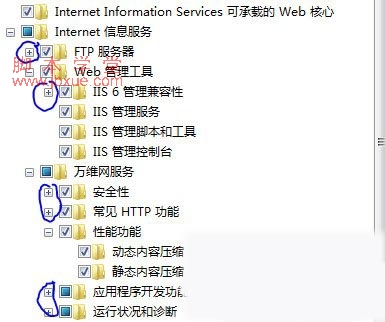
三、安装完成后,选择 开始,选择 管理工具,打开 Internet信息服务(IIS)管理器选项,进入IIS设置。
四、现在进入到IIS6.0控制面板。
五、选择 Default Web Site,并双击 ASP 的选项。
六、WIN7下IIS中ASP 父路径默认是没有启用的,要开启父路径,选择True。
七、配置IIS6.0的站点,单击右边的高级设置选项,可以设置网站的目录(就是你放置ASP文件的文件夹)。
八、击右侧的 编辑绑定,设置网站的 端口,可设置为 8081。
如此,便完成了iis6.0在win7系统下的安装。